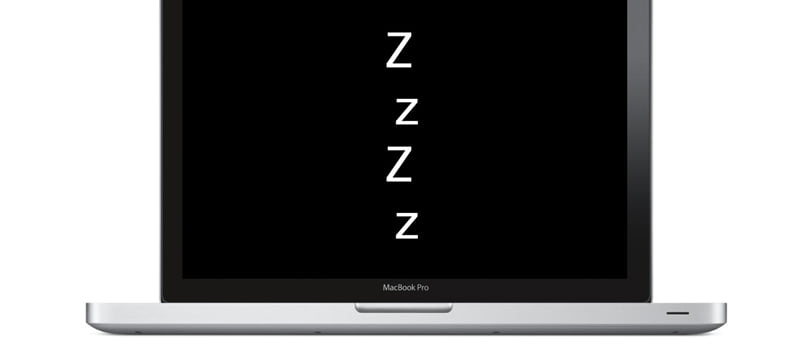Puede haber muchos momentos en los que desee simplemente apagar la pantalla de su Mac sin apagar todo el sistema. Por ejemplo, es posible que esté descargando un montón de archivos, o que simplemente desee un descanso del trabajo, y que desee dejar en blanco la pantalla, sin perturbar realmente su flujo de trabajo.
Una opción principal que ya puede usar es atenuar la pantalla por completo usando las teclas de función de Apple para aumentar/reducir el brillo de la pantalla. Si bien es útil, este método no es tan eficiente y existen opciones mejores y más rápidas para poner la Mac en reposo. Hemos detallado algunos de estos métodos a continuación, así que échales un vistazo:
Uso del botón de encendido
La forma más fácil de poner su Mac en suspensión es usando el botón de Encendido. Debe saber que este botón de encendido del teclado solo está disponible en las Mac más nuevas con teclados integrados y no en los teclados inalámbricos de Apple.
Para usar esta función, simplemente presione el botón de encendido, lo que debería poner su Mac en modo de suspensión. Sin embargo, en algunos sistemas, es posible que deba mantener presionado el botón de encendido por un momento (dos o tres segundos) y luego soltarlo. Su Mac debería ir automáticamente a dormir.
Uso del menú Apple
También puedes poner tu Mac a dormir usando el menú Apple. Para esto, simplemente abra el menú de Apple desde la esquina superior izquierda de su pantalla y haga clic en «Dormir».
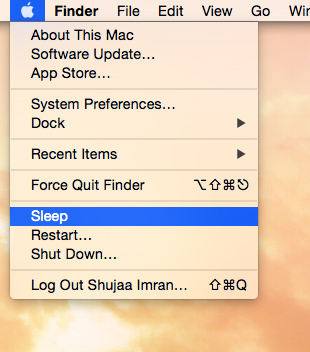
Uso de atajos de teclado
Otro método para poner su Mac en suspensión es usar los siguientes métodos abreviados de teclado:
- Mayús + Control + Encendido – para Mac con teclados integrados que tengan el botón de encendido
- Mayús + Control + Expulsar – para Mac con teclados que tienen una tecla de expulsión
Nota: Si usa un teclado externo de otro fabricante, es posible que deba usar la tecla específica asignada al botón de encendido/expulsión. Además, es posible que deba mantener presionada la tecla «Fn» con los métodos abreviados de teclado anteriores para poner su Mac en suspensión, ya que las teclas F de algunos teclados están configuradas para ser teclas de función estándar en lugar de funciones especiales de Apple.
Se puede acceder a esta configuración del teclado en el panel «Teclado» de Preferencias del Sistema.
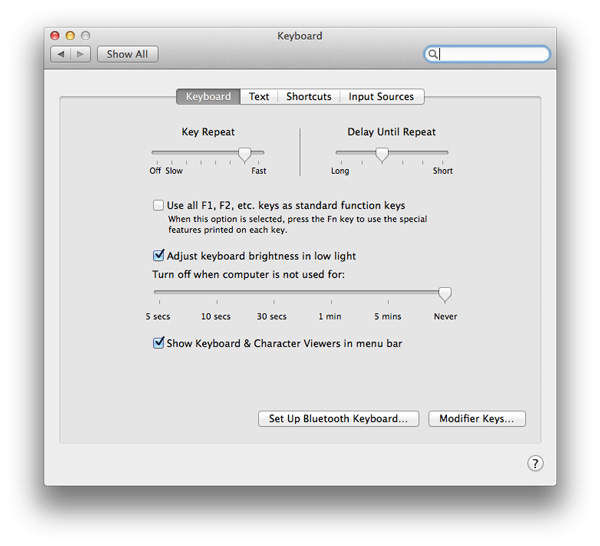
usando la terminal
Otro método para apagar la pantalla de su Mac y, por lo tanto, ponerla en suspensión, es usar un comando de Terminal. Para hacer esto:
1. Abra Terminal en su Mac.
2. Ingrese el siguiente comando y presione Entrar. Su Mac debería ir inmediatamente a dormir.
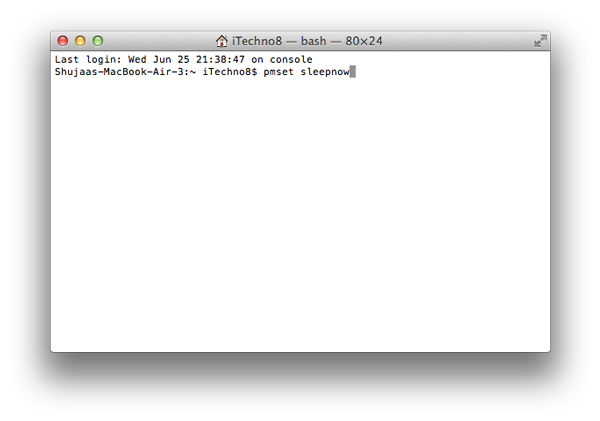
Este comando utiliza pmsetque es una utilidad de administración de energía con todas las funciones, disponible en OS X.
Uso de las esquinas activas de OS X
El último método que tenemos para poner su Mac a dormir es usar Hot Corners. Lo que Hot Corners realmente hace es asignar una función a una parte específica de su pantalla. Cada vez que lleve el puntero de su Mac a esa esquina y lo deje allí durante dos o tres segundos, realizará automáticamente la función deseada. En este caso, configuraremos una función de suspensión utilizando Hot Corners de OS X.
Para hacer esto:
1. Abra Preferencias del sistema en su Mac, ya sea usando el menú Apple, navegando a «Aplicaciones -> Preferencias del sistema», o usando cualquier otro método que desee.
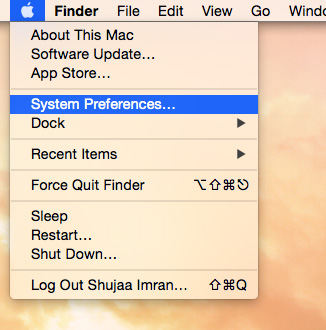
2. Abra el menú «Escritorio y protector de pantalla».
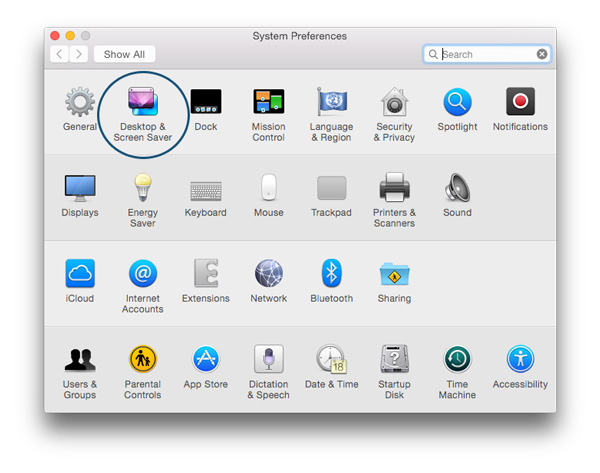
3. En la pestaña «Protector de pantalla», haga clic en «Esquinas activas».
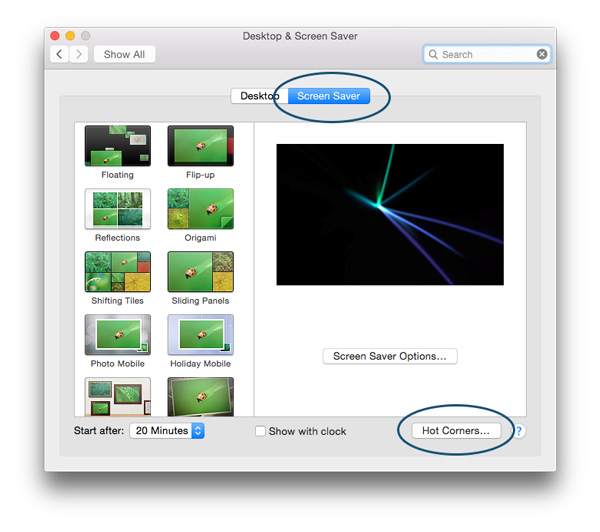
4. Elija la esquina en la que le gustaría configurar su función y seleccione su menú emergente. Por ejemplo, en la captura de pantalla a continuación, seleccioné establecer mi esquina activa en la esquina inferior izquierda:
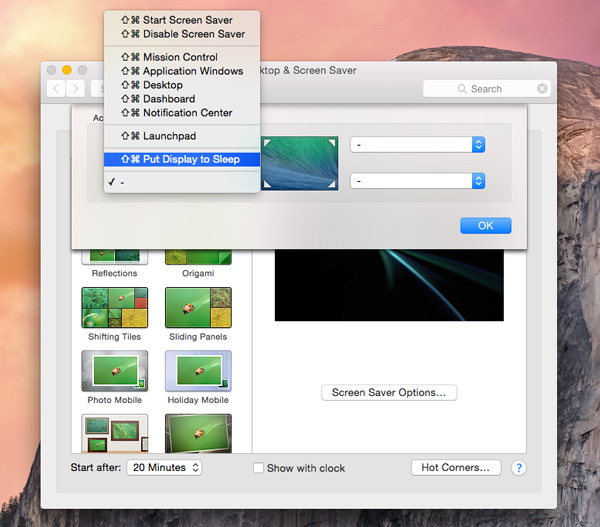
5. Seleccione la opción «Poner la pantalla en suspensión».
Con los métodos mencionados anteriormente, debería poder poner fácilmente la pantalla de su Mac en modo de suspensión mientras mantiene la computadora activa en segundo plano.
También debe tener en cuenta que deberá ingresar la contraseña de su cuenta si tiene una configurada. Puede deshabilitar este requisito de autenticación al activar el sistema navegando a Preferencias del sistema -> Seguridad y privacidad, y deseleccionando la opción «Requerir una contraseña después de que comience la suspensión o el protector de pantalla». Puede activar fácilmente su Mac simplemente presionando el teclado o el mouse/panel táctil.
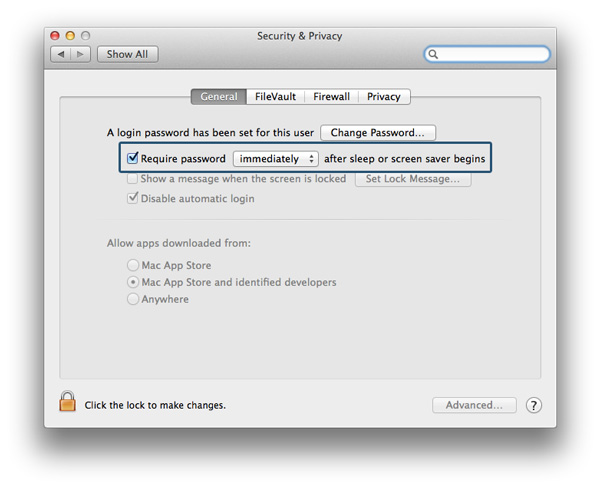
¿Tienes algún otro método para poner tu Mac fácilmente en reposo? En caso afirmativo, asegúrese de contarnos sobre ellos en los comentarios a continuación.